Tutorial ini memungkinkan Anda mengunduh dan menginstalDriver USB Androiddi komputer Windows dan Mac. Karena kami semua membawa smartphone kami hari ini, Anda dapat secara teratur menghubungkan perangkat Anda ke PC untuk melakukan banyak aktivitas. Ini termasuk transfer gambar, video, dan file terkait lainnya dari perangkat Anda ke PC Anda atau sebaliknya.
Perangkat Android bahkan dapat digunakan untuk berbagi wifi dengan bantuan penambatan USB. Beberapa bahkan menghubungkan perangkat mereka ke PC untuk mode MIDI atau PTP atau, jika tidak ada yang lain, untuk mengisi daya. Demikian juga, penggemar teknologi menggunakan sifat open-source Android untuk mencoba banyak perkembangan khusus, sepertidan mendapatkan hak administratif di Root.
Selain itu, beberapa pengguna juga mencoba pemulihan kustom, ROM, dan tweak, mod, dan kerangka kerja lainnya. Anda harus mem -boot perangkat Anda ke bootloader, fastboot, atau pemulihan untuk masing -masing. Meskipun Anda dapat kemudian boot ke mode ini dari perangkat itu sendiri, pertama kali akan membutuhkan menghubungkan perangkat Anda ke PC. Sepanjang garis yang sama, ada banyak yang bergunaItu geek dan pengguna sehari -hari dapat mencoba. Sekali lagi, untuk menjalankan salah satu perintah ADB, Anda harus menghubungkan perangkat Anda ke PC dan mengaktifkan
Semua tugas di atas mengharuskan Anda untuk menghubungkan perangkat Anda ke PC melalui USB. Namun, koneksi ini tidak akan berfungsi jika driver USB Android yang sesuai tidak diinstal di PC Anda. Anda harus menginstal driver USB khusus OEM di PC atau Mac Anda untuk membuat koneksi berfungsi. Menemukan driver yang tepat bisa menakutkan, tetapi jangan khawatir. Dalam panduan ini, kami telah berbagi driver Android USB untuk semua OEM, termasuk merek populer seperti Google, Samsung, dan Xiaomi, serta yang kurang dikenal seperti Leagoo, Injoo, Evercross, dan banyak lagi.
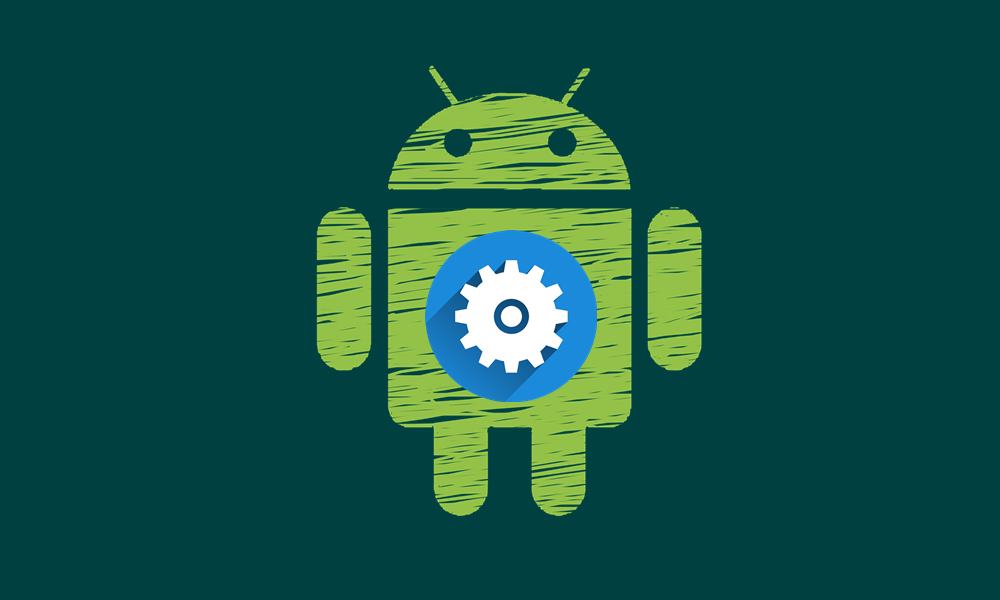
Apa itu driver USB Android
Driver USB Android adalah salah satu alat terpenting untuk perangkat Anda. Ini menciptakan jembatan antara perangkat Android Anda dan PC Anda. Ini pada gilirannya memungkinkan interaksi dan komunikasi antara smartphone dan PC mungkin. Sampai dan kecuali driver USB yang sesuai diinstal, PC atau Mac Anda hanya akan gagal mengenali perangkat Anda. Lupakan tentang mengeksekusi kode ADB, bahkan tugas dasar gambar dan video copy-fasting tidak akan mungkin terjadi.
Demikian juga, Anda mungkin juga menggunakan alat perangkat Anda untuk keperluan flashing atau transfer file. Semua alat ini, termasuk,, Dan, Membutuhkan driver USB untuk perangkat Anda. Kami menebak semua poin di atas harus cukup untuk menekankan pentingnya pengemudi ini. Driver ini diperlukan untuk berbagai tugas, termasuk:
- Transfer Data:Driver USB memungkinkan Anda untuk mentransfer file, seperti foto, video, musik, dan dokumen, antara perangkat Android Anda dan komputer Anda.
- Manajemen Perangkat:Dengan driver yang tepat diinstal, Anda dapat mengelola perangkat Android Anda langsung dari komputer Anda, termasuk tugas seperti memindahkan file, mengatur media, atau menghapus file yang tidak perlu.
- Firmware berkedip:Saat mem-flash stok atau firmware khusus di perangkat Android Anda, driver USB diharuskan untuk membuat koneksi yang stabil antara perangkat Anda dan alat berkedip, seperti ODIN untuk perangkat Samsung atau QFIL untuk perangkat berbasis Qualcomm.
- Rooting dan modding:Driver USB diperlukan saat menggunakan alat untuk root perangkat Anda atau menginstal pemulihan khusus seperti TWRP. Mereka memastikan perangkat Anda dikenali dengan benar oleh perangkat lunak yang melakukan operasi ini.
- Perintah ADB dan FastBoot:Untuk pengembang atau pengguna tingkat lanjut, driver USB Android sangat penting untuk menjalankan ADB (Android Debug Bridge) atau perintah fastboot, yang digunakan untuk men -debug aplikasi, membuka kunci bootloader, dan tugas canggih lainnya.
- Sinkronisasi:Driver USB memungkinkan perangkat Android Anda untuk menyinkronkan data dengan aplikasi di komputer Anda, seperti menyinkronkan kontak dengan klien email Anda atau menyinkronkan media dengan perpustakaan media.
Unduh Driver USB Android untuk Windows dan Mac
Anda dapat mengunduh driver USB terbaru dari situs web resmi merek Smartphone Android Anda masing -masing. Namun, di sini, Anda dapat mengunduh driver USB dengan satu klik. Di bawah ini, kami telah menyediakan tautan unduhan langsung untuk sebagian besar merek ponsel pintar Android terkemuka.
1) Driver Google USB:
2) Driver USB HTC:
3) Samsung USB Driver:
Unduh Samsung Smart Switch Windows
Unduh Samsung Smart Switch Mac
4) Driver USB LG:
5) Sony USB Driver:
6) Driver USB Motorola:
(Termasuk pengemudi)
7) Pengemudi USB Xiaomi:
Unduh MI MANAGER TELEPON(PC Suite)
8) Oppo USB Driver:
9) Driver USB OnePlus:
10) Amazon USB Driver:
11) Driver USB Intel:
12) Dell USB Driver:
13) Acer USB Driver:
14) Alcatel USB Driver:
15) Asus USB Driver:
16) Huawei USB Driver:
17) Driver USB Lenovo:
18) Driver USB ZTE:
19) Driver USB Toshiba:
20) Yu USB Driver:
21) Driver USB Fujitsu:
22) Driver USB Gionee:
23) EverCross USB Drivers:
24) Driver USB LYF:
25) Driver USB Ulefone:
26) Driver USB Leagoo:
27) Driver Infinix USB:
28) Driver USB Innjoo:
29) Driver USB Homtom:
30) Driver USB Oukitel:
31) Driver USB CoolPad:
32) Allview USB Driver:
33) Driver USB M-Horse:
34) Driver USB Archos:
35) Driver USB Karbonn:
36) Vivo USB Driver:
37) Driver USB Micromax:
38) Driver USB Lava:
39) Driver USB VKWorld:
40) Driver UMIDIGI USB:
41) Allcall USB Driver:
42) Uhans USB Driver:
43) Driver Meiigoo USB:
44) Driver USB Maze:
45) Driver USB Vernee:
46) Driver USB LEECO/LEECO:
47) Driver USB Intex:
48) Pengemudi USB Hisense:
49) Driver USB Cubot:
50) Driver USB Zopo:
51) Driver USB NOMU:
52) Driver USB Razer:
53) Warna Driver USB:
54) Driver Meizu USB:
55) Driver USB Mobiistar:
56) Driver USB Tecno:
57) Driver USB Prestigio
58) Pengemudi USB Koolnee
59) Pengemudi Walton USB
60) Gigaset USB Driver
61) Pengemudi USB Hyundai
62) Pengemudi USB Nobby
63) 10. Atau driver USB
64) Driver USB Smartisan
65) Driver USB Geecoo
66) Driver Nokia USB
67) Driver USB Siswoo
68) Tidak ada pengemudi USB
69) TCL USB Driver
70) Doogee USB Driver
71) Realme USB Driver
72) Driver USB Blackview
73) ITEL USB Driver
74) Pengemudi Wiko USB
Menginstal driver USB Android di Windows/Mac
Perhatikan kamiTutorial Video tentang Menginstal Driver USB Android.
Kami memiliki artikel terpisah tentang menginstal. Jika Anda menggunakan macOS, Anda harus menginstalTransfer File Android untuk Mac,Dan Anda baik -baik saja. Secara otomatis menghubungkan perangkat Android dan komputer Mac Anda untuk berbagi file media dan komentar.
Pertanyaan yang Sering Diajukan (FAQ)
1. Apa itu driver USB Android, dan mengapa saya membutuhkannya?
Driver USB Android adalah perangkat lunak yang memungkinkan komputer Anda untuk mengenali dan berkomunikasi dengan perangkat Android Anda. Mereka sangat penting untuk mentransfer file, menggunakan perintah ADB atau fastboot, firmware berkedip, dan banyak lagi.
2. Dapatkah saya menggunakan driver USB universal untuk semua perangkat Android?
Sementara pengemudi USB universal seperti driver Google USB atau pengemudi ADB universal bekerja dengan banyak perangkat, selalu yang terbaik untuk menggunakan driver resmi dari produsen perangkat Anda untuk kompatibilitas yang optimal.
3. Bagaimana cara mengaktifkan debugging USB di perangkat Android saya?
Untuk mengaktifkan debugging USB:
- Pergi kePengaturan> Tentang Telepon.
- KetukBangun Nomor7 kali untuk mengaktifkan opsi pengembang.
- Pergi kePengaturan> Opsi Pengembang.
- MemungkinkanUSB debugging.
4. Perangkat saya tidak dikenali oleh PC saya bahkan setelah menginstal driver USB. Apa yang harus saya lakukan?
- Pastikan USB Debugging diaktifkan di perangkat Anda.
- Gunakan kabel atau port USB yang berbeda.
- Pasang kembali driver USB dan restart PC Anda.
- Periksa koneksi longgar atau coba PC yang berbeda.
5. Apa perbedaan antara driver ADB dan driver USB?
Driver USB membuat koneksi dasar antara perangkat Android Anda dan PC untuk transfer file dan penggunaan umum. Driver ADB memungkinkan komunikasi lanjutan untuk men -debugging, mengeksekusi perintah shell, dan berkedip file.
6. Bagaimana saya bisa menghapus pemasangan driver USB yang sudah ketinggalan zaman?
- MembukaManajer Perangkatdi PC Anda.
- Temukan perangkat Anda di bawahPerangkat portabelatauPerangkat Android.
- Klik kanan dan pilihMenghapus perangkat.
- Pasang kembali driver terbaru.
7. Dapatkah saya menginstal driver Android USB di macOS?
Ya, Anda bisa. MacOS tidak memerlukan driver USB terpisah. Sebaliknya, Anda dapat menggunakanTransfer File Androiduntuk mengelola file atau menggunakanAlat platform SDKuntuk ADB dan fastboot.
8. Apa yang harus saya lakukan jika PC saya masih tidak mengenali perangkat saya setelah menginstal driver?
- Pastikan Anda menggunakan driver yang benar untuk perangkat Anda.
- MemungkinkanMode MTPdi ponsel Anda menggunakan opsi USB di panel notifikasi.
- Nonaktifkan perangkat lunak antivirus pihak ketiga sementara, karena dapat memblokir driver.
9. Apakah pengemudi USB diperlukan untuk flashing stock atau ROM khusus?
Ya, driver USB sangat penting untuk membangun koneksi yang stabil antara perangkat PC dan Android Anda saat menggunakan alat berkedip seperti ODIN, SP Flash Tool, atau Mi Flash Tool.
10. Bagaimana cara memeriksa apakah driver USB diinstal dengan benar?
- Hubungkan perangkat Anda ke PC.
- MembukaManajer Perangkatdi PC Anda.
- Periksa apakah perangkat Anda terdaftar di bawahPerangkat androidatauAntarmuka ADBtanpa simbol peringatan.
11. Apa yang harus saya lakukan jika saya menemukan kesalahan "menunggu perangkat" di ADB/fastboot?
- Pastikan debugging USB diaktifkan.
- Periksa apakah perangkat berada dalam mode yang benar (misalnya, fastboot atau pemulihan).
- Pasang kembali driver USB dan restart PC.
- Gunakan perintah ADB/fastboot yang benar.
12. Dapatkah saya menghubungkan ponsel Android saya ke sistem Linux?
Ya, Anda dapat menghubungkan perangkat Android ke Linux tanpa driver terpisah. GunakanAlat platform Android SDKdan memastikan aturan UDEV dikonfigurasi dengan benar untuk fungsionalitas ADB/FastBoot.
13. Apakah aman untuk memasang driver USB pihak ketiga?
Disarankan untuk mengunduh driver USB hanya dari situs web produsen resmi atau sumber tepercaya. Driver pihak ketiga mungkin tidak dioptimalkan untuk perangkat Anda dan dapat menyebabkan masalah kompatibilitas.
14. Mengapa perangkat Android saya hanya mengisi daya saat terhubung ke PC saya?
- Periksa mode koneksi USB di panel pemberitahuan ponsel Anda dan pilihTransfer file (MTP)atauPTP.
- Pastikan kabel USB mendukung transfer data dan bukan hanya pengisian daya.
15. Apakah saya perlu memperbarui driver USB saya secara teratur?
Memperbarui driver USB tidak selalu diperlukan kecuali Anda menghadapi masalah koneksi atau produsen merilis versi driver yang diperbarui untuk kompatibilitas yang lebih baik.
Ingin mengunduh alat fastboot ADB?
Kami telah menulis panduan lengkap tentangdi PC/Laptop Anda. Kami juga berbagiPanduan untuk Anda pelajari.
Jika Anda tidak menemukan perangkat Anda, silakan komentar di bawah ini, dan kami akan menemukan dan memperbarui driver untuk Anda.

